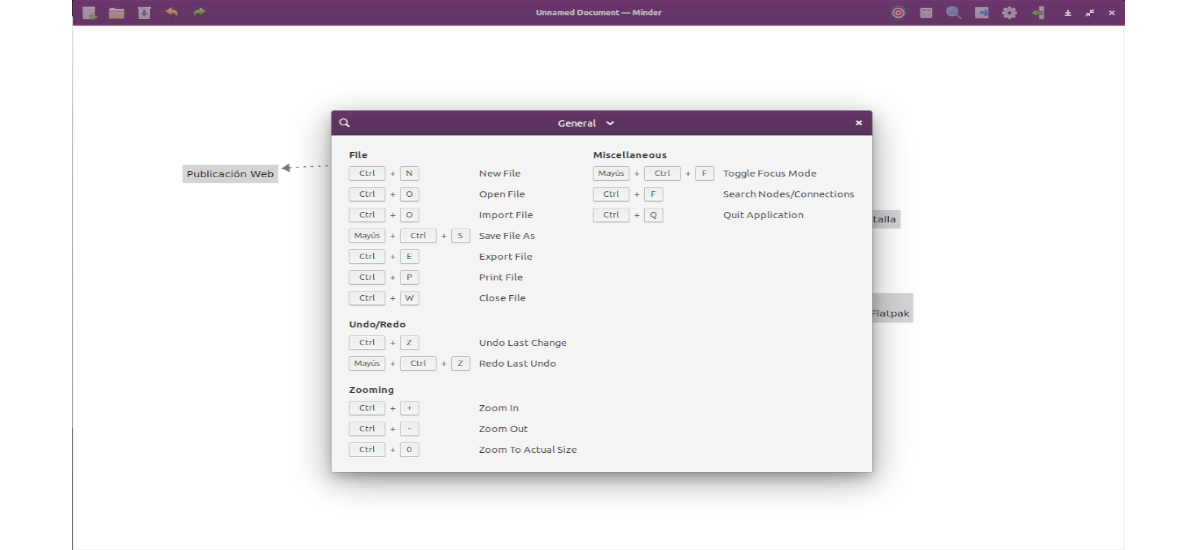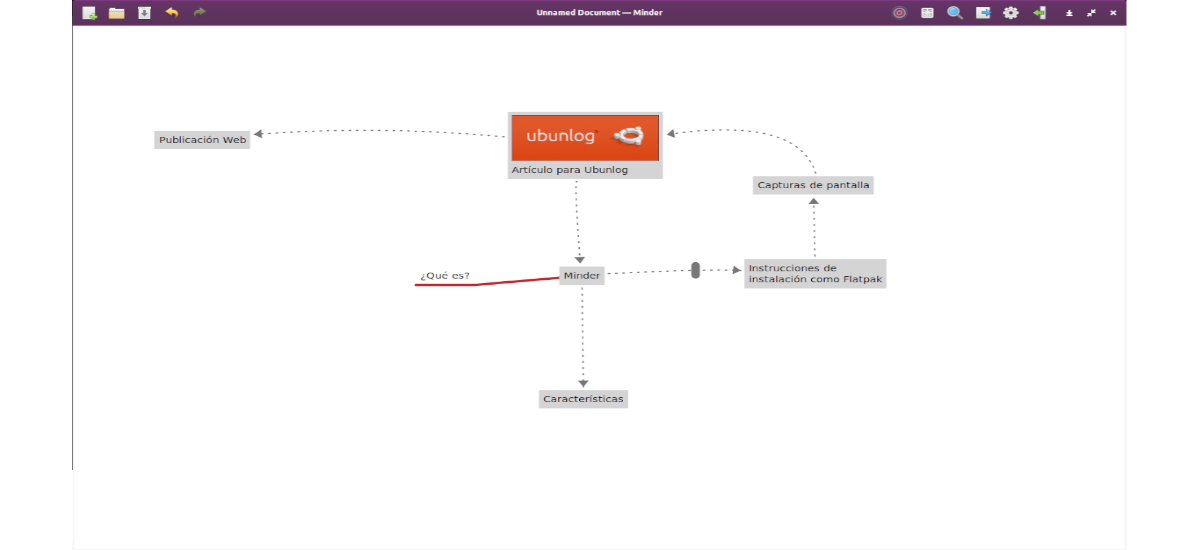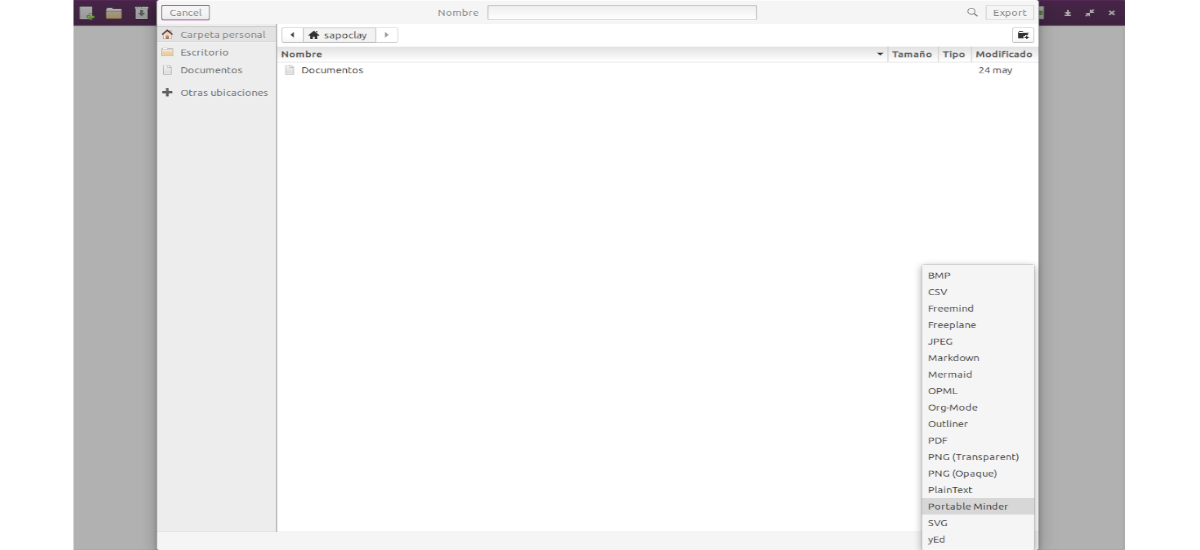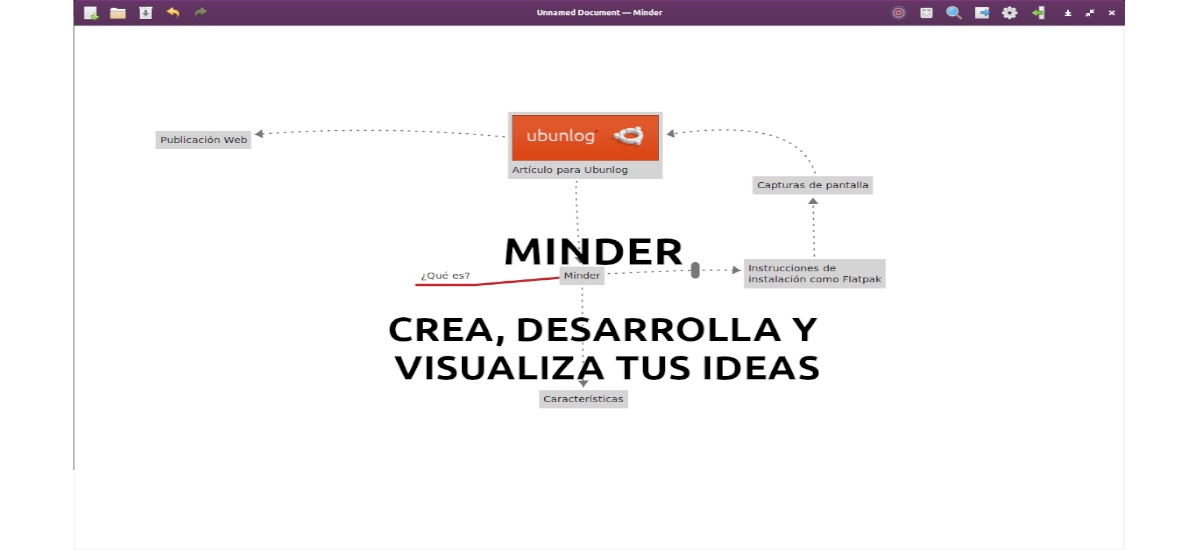
次の記事では、Minderについて見ていきます。 このプログラム PC画面でアイデアを整理したいユーザーにとって非常に便利です。 次の行では、Gnu / Linux用のこのマインドマッピングアプリケーションをFlatpakからインストールする方法を説明します。
このアプリは マインドマッピングアプリ elementaryOSオペレーティングシステム用に特別に作成されました。 ただし、UbuntuユーザーおよびFlatpak形式をサポートするGnu / Linuxシステムも使用できます。
マインダーはそれを作る多くの機能を備えたマインドマッピングアプリです 私たちのアイデアをキャプチャ、整理、視覚化するのに理想的です。 このプログラムには自動ノード設計機能があり、アイデアをツリー形式にすることに集中できます。 リンクとノードは、考えを区別するのに役立つように色を付けることができます。 意味のある情報を伝えるために、画像をノードに追加できます。 ノートをノードに追加して、アイデアに詳細情報を提供することもできます。
マインドマップ上のXNUMXつのノード間で接続を確立できます。これは、親/子を超えた関係を示すのに役立ちます。 接続では、オプションのタイトル、アドレス、色を表示でき、独自のメモを含めることもできます。 シングルクリックで、すべての接続をマインドマップ上で非表示または再表示できます。 また、必要な情報を見つけるのに役立つ検索とフィルターのサポートもあります。
Minderの一般的な機能
このプログラムが私たちのアイデアのメンタルマップを作成するために提供する機能のいくつかは次のとおりです。
- このプログラムで私たちはできるようになります キーボードと自動レイアウトを使用して、視覚的なマインドマップをすばやく作成します.
- できる さまざまなツリーレイアウトオプションから選択.
- 私たちもできるようになります メモ、タスク、画像をノードに追加する。 追加できるもうXNUMXつのことは、オプションのテキストとメモを使用したノード間の接続です。
- 5月 ノード、リンク、および接続をスタイル化して、意味を追加し、読みやすさを向上させます.
- 私たちは利用可能なものを見つけることができます タイトル、ノードノート、接続のクイック検索、 フィルタリングオプションを含みます。
- 我々ができるようになります フォーカスモードをアクティブにして、特定のアイデアに焦点を合わせたり、ズームアウトしたりします より多くの視点で物事を見てください。
- 息子 無制限の元に戻す/やり直しオプション マップへの変更。
- ノードブランチは色でカスタマイズできます.
- テーマはカスタマイズ可能.
- できる OPML、FreeMind、Freeplane、PlainTextからインポート(フォーマット済み)、アウトライナーとポータブルマインダー.
- 私たちの仕事は CSVにエクスポート可能、 自由な心、Freeplane、JPEG、BMP、SVG、Markdown、Mermaid、OPML、Org-Mode、Outliner、PDF、PNG、Portable Minder、PlainText、 yed.
- プログラムはまた私達を提供します プリンターの略.
これらは、利用可能な機能のほんの一部です。 彼らはできます それらすべてに相談する 詳細から GitHubのページ プロジェクトの
Flatpakパッケージを使用してUbuntuにMinderをインストールします
UbuntuユーザーとFlatpakパッケージをサポートするすべてのディストリビューションは、マインドマップアプリケーションを非常に簡単にインストールできます。 明らかに、システムにインストールされているこのテクノロジーのサポートが必要になります。 それでもUbuntu20.04システムでアクティブ化されていない場合は、同僚がこのページに書いたガイドを使用できます。 Flatpakのサポートを有効にする Ubuntu20.04で.
このテクノロジーがアクティブ化されると、 Flatpak経由でマッピングアプリをインストールする。 これを行うには、ターミナルを開いて(Ctrl + Alt + T)、次のコマンドを使用するだけです。 Flatpakは必要なものをすべてダウンロードするのに数分かかることが多いため、ここでは辛抱強く待つのが賢明であると言わなければなりません。
flatpak install --user https://flathub.org/repo/appstream/com.github.phase1geo.minder.flatpakref
インストールが完了し、新しいバージョンが利用可能になると、次のことができるようになります。 次のコマンドを実行して、プログラムを更新します:
flatpak --user update com.github.phase1geo.minder
この時点で、システムでランチャーを検索してプログラムを開始できます。
このプログラム ターミナルから起動することもできます その中にコマンドを書く:
flatpak run com.github.phase1geo.minder
アンインストール
へ マインドマッピングアプリをアンインストールする、ターミナルを開いて(Ctrl + Alt + T)、次のコマンドを使用するだけです。
flatpak --user uninstall com.github.phase1geo.minder
私たちもできるようになります この他のコマンドを使用して、プログラムをアンインストールします 私たちのチームの:
flatpak uninstall com.github.phase1geo.minder
このプログラムの使用に関する詳細情報を入手したい場合、ユーザーは次のことができます。 相談する ドキュメンテーション プロジェクトのGitHubページから提供されます.